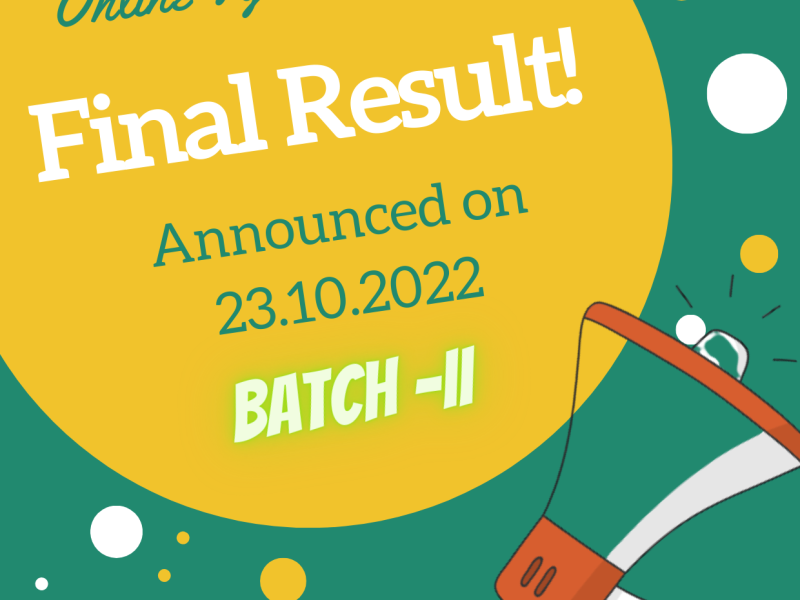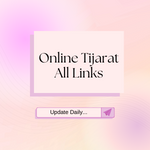کل جو concept ہم نے سیکھا آج اس کے پریکٹیکل کا دن ہے ویسے بھی تھوڑی سی change کے ساتھ محاورہ ہے:
😎practice makes a man and woman perfect
یہ لیکچر کل کے ساتھ لنک ہے اس لئے اگر وہ نہیں سمجھا تو پہلے اس کو نیچے لنک سے آپ سمجھ سکتے ہیں۔
Learn POD without investment (Lecture 21)
اب ہم Print on demand (POD) کی integration یعنی اسے بنانا سیکھتے ہیں۔
POD integration
اس کے لئے Shopify store میں Apps پر جا کر customize your store پر جانا ہے۔ اس سے shopify کا app store کھل جائے گا۔ وہاں search میں ہم نے wc fulfilment لکھنا ہے🔍۔پھر ان رزلٹ میں WC Fulfilment Print on Demand کی ایپ نمودار ہو جائے گی۔اور ہم نے add app کر لینا ہے۔پھر جو access مانگیں گے وہ دے کر ایپ انسٹال کر لیں۔
Dashboard of WC Fulfilment POD
اس کے بعد ایپ کے ڈیش بورڈ کو سمجھ لیتے ہیں۔ جہاں پہلے create print on demand products ہو گی جہاں سے create a product سے ہم پراڈکٹ ایڈ کر سکتے ہیں۔ اس کے بعد دوسری چیز order reports ہیں جس میں pending, on hold وغیرہ کی آپشنز ہیں جو کہ آنے والے آرڈرز کا سٹیٹس بتاتی ہیں کہ اب یہ کونسی کیٹیگری میں ہے🤔؟ سٹیٹس کیسے سیٹ ہوتا ہے دیکھتے ہیں۔
Status of Order
سب سے پہلے ہمیں آرڈر موصول ہوتا ہے۔اب ہم نے اپنے کسٹمر کا جو آرڈر ہے وہ custom design کر کے اپ لوڈ کرنا ہوتا ہے۔ ایسا کرنے سے پہلے تک وہ آرڈر pending میں رہے گا۔اب اگر ہم نے اپ لوڈ کے بعد wc fulfilment کو payment نہیں کی تو وہ on hold میں رہے گا۔اگر یہ دونوں کام ہو گئے تو یہ in production میں چلا جائے گا اور ship ہو جائے گا🛳۔ کسی ایرر کی صورت میں وہ ایرر میں دکھائی دے گا۔اس کے بعداپ گریڈ کرنے اور اگر ٹریننگ لینی ہو تو وہ آپشنز ہیں۔
Settings of WC Fulfilment
اس کے بعد اہم ٹیب سیٹنگ کی باری آتی ہے جس میں ہم اپنا فری پلان اپ گریڈ کر سکتے ہیں اور اس کے بعد contact information میں ہمارا shopify کا ای میل ہوتا ہے جہاں wc fulfilment والے ہم سے رابطہ کر سکتے ہیں✉۔ اگر اسے تبدیل کرنا ہو تو کیا جاسکتا ہے۔ اس کے بعد payment methods ہیں جہاں ہم paypal یا کریڈٹ کارڈ integrate کر سکتے ہیں۔ہم کریڈٹ کارڈ ہی ایڈ کر سکیں گے کیونکہ پے پال پاکستان میں دستیاب نہیں ہے۔ اس کے بعد daily charge limit ہے جیسے اگر ہم یہاں $100 سیٹ کر دیں تو اس سے ذیادہ چارج نہیں ہو گا۔
Product & Order settings
پراڈکٹ اور آرڈر سیٹنگس میں product update اور variants کی سیٹنگ ہے جس میں اگر ہم automatically update کی آپشن چیک کریں گے تو جب مارکیٹ میں اس پراڈکٹ کی اپ ڈیٹس آئیں گی تو وہ خودبخود ایڈ ہوجائیں گی😇۔ اور اگر اسے ان چیک کیا تو پھر ہمیں manually یہ ایڈ کرنی ہوں گی۔اسی طرح آرڈر پراسیسنگ میں اگر ہم اپنا آرڈر 24 سے 36 گھنٹے کے لئے hold میں رکھنا چاہیں تو یہ آپشن سیلیکٹ کر یں گے۔ بعض اوقات آرڈر اوکے ہونے کے بعد ہمیں اس میں changing کا خیال آتا ہے۔ اگر یہاں یہ ہولڈ نہیں ہوگا تو پھر یہ آرڈر واپس نہیں ہو سکے گا۔
Payment Processing settings
اس کے بعد اہم آپشن payment processing ہوتی ہے جسے disable کرنا بہتر ہے تاکہ جیسے ہی آرڈر آئے automatically پیمنٹ پراسیس نہ ہو۔بلکہ ہمیں manually جا کر approve کرنی ہوتی ہے۔ otherwiseہمارے اکاؤنٹ سے فوراً رقم deduct ہو جائے گی😶۔اس کے بعد risky order processing ہے۔ جس میں shopify چیک کرتا ہے کہ کہیں اس میں فیک اکاؤنٹ سے تو پیمنٹ نہیں ہورہی ۔ اس میں بھی manual اور automatic ہے۔ shopify کا چیکنگ سسٹم اچھا ہے اس لئے اس کو بھی آٹو میٹک رکھنا بہتر ہے۔
POD Store/ Product Creation
اب اہم کام شروع ہوتا ہے یعنی پراڈکٹ add کیسے کرنی ہے؟ سب سے پہلے مین ڈیش بورڈ میں create a product پر کلک کرنا ہے۔ اس کے بعد ہمارے پاس ڈھیروں مختلف پراڈکٹس آجائیں گی۔ جس میں سے ہم نے منتخب کر لینی ہے جیسے فون کیس📱۔ اس کی قیمت اور shipment charges بھی ہمیں نظرآئیں گے۔ اس کے بعد download template file سے اس کا امیج ڈاؤن لوڈ کر لیں گے۔
Customizing Image
اب ہم نے اس امیج کو customize کرنا ہے اس کے لئے فوٹو شاپ یا illustrator یا جس میں کمانڈ ہو وہ امیج پروگرام استعمال کریں گے۔ اس امیج میں گرین ایریا ہوگا جس میں ہم نے رہنا ہوتا ہے۔ اسے ہم نے اپنے کمپیوٹر میں سیو کر لیں گے۔ اس کے بعد ہم نے اسے فوٹو شاپ میں کھولنا اور اس پر اپنا ٹیکسٹ یا امیج لگانا ہے🖼 اور اس کے بعد ہم نے اسے as png سیو کر لینا ہے۔ اگر آپ فوٹو شاپ پر کمانڈ حاصل کرنا چاہیں تو آگے چل کر اسی کورس میں ایک مکمل کلاس ان شاء اللہ اس میں رکھیں گے۔ لیکن ابھی ٹاپک مکمل کرتے ہیں۔
Uploading Image
اس کے بعد ہم نے واپس shopify پر آنا ہے اور اسے upload image کی آپشن سے Upload کر دینا ہے۔ جس سے یہ ہمیں mock-up یعنی یہ پرنٹ ہو کر کیسا نظر آئے گا؟ یہ سب دکھا دے گا۔ اس کے بعد ہم نے ٹائٹل دینا ہے۔ اس کے بعد description پہلے سے موجود ہوتی ہے جسے update بھی کیا جا سکتا ہے🖱۔
Product Important Settings
اس کے بعد سرٹیفیکیٹ کو چیک کرنا ہے۔ نیچے enable personalization کی آپشن ہے جو اگر چیک ہوگی تو ہر بار ہمیں اپنا امیج اپ لوڈ کرنا ہوگا۔ اگر یہ uncheck ہوئی تو یہ ہر پراڈکٹ پر ہمارا پہلے والا امیج ہی پرنٹ کر دے گا جو کہ بالکل بھی نہیں ہونا چاہئے اس لئے ہم اسے check رکھیں گے🏑۔اب جب آرڈر آئے گا تو وہ wc fulfilment appہولڈ پر کر دے گی جب ہم کسٹم امیج اپ لوڈ کریں گے تب ہی یہ آرڈر پراسیس ہو گا۔
Setting Price
اس کے بعد ہمارے سب سے کام کا سیکشن۔ جی ہاں پیسے کتنے بٹورنے ہیں😂۔ یہاں price, compare price ہم لکھیں گے۔ پرائس سے مراد ہماری اصل قیمت اور compare price سے مراد وہ خیالی قیمت جو اصل قیمت سے ذیادہ ہوتی ہے لیکن ہم اتنے میں نہیں بلکہ سستا دے رہے ہوتے ہیں۔ weight لکھنے کی ضرورت نہیں ہوتی وہ by default سیٹ ہو جاتا ہے۔ اس کے بعد یونٹ cost اور shipping cost کا ہمیں بتایا جائے گا کہ یہ پراڈکٹ ہمیں کتنے کی پڑے گی اوپر پرائس میں ہم نے یہ چیک کر کے اپنا profit رکھتے ہوئے اپنی cost لکھنی ہوتی ہے۔اس کے بعد ہم اسے جس collection میں بھی ایڈ کرنا چاہیں کر سکتے ہیں۔مزید برآں tags بھی ایڈ کئے جا سکتے ہیں۔ اس کے بعد ہم اسے publish کر دیں گے۔ باقی یہ تھیم پہ منحصر ہے کہ یہ پراڈکٹ کیسے دکھائے گا۔
More demand in Foreign
پاکستان میں بھی لوگ اس میں دلچسبی لیتے ہیں لیکن foreign countries میں یہ خریدنے کا بہت رجحان ہے اور یہ کام بہت کامیاب رہتا ہے۔ اچھا یاد رہے کہ کسٹم ڈیزائن فائنل کرنے سے پہلے ہم نے کسٹمر کو لازمی دکھانا ہوتا ہے وہ فائنل کرے گا پھر پرنٹ کروانا ہے۔ہم mock-up ڈاؤن لوڈ کر کے کسٹمر کو دکھائیں گے ۔آسانی کے لئے ایک فارمیٹ دے رہا ہوں اسی طرز پر آپ کسٹمر کو ای میل کر سکتے ہیں😊:-
Hi Ammar, Your order No. 251 is ready for the production. Please check the attached file and let me know if you need any changes
Note: Your order will be sent for production automatically if we don’t hear from you in next 24 hrs. Regards, Name
Customer Services Representative – Store Name
اور اس کے ساتھ میل میں امیج اٹیچ کر دینا ہے۔ کسٹمر کو میل ملے گی وہ ریپلائی کر دے گا۔اس میں ایڈوانس پیمنٹ کسٹمر پہلے ہی کرتا ہے۔ جیسے ہی آرڈر آئے گا تو وہاں upload کا آپشن آرہا ہوگا۔
Making Collection and adding POD products
اس پراسیس کا آخری مرحلہ ان پراڈکٹس کو اپنے سٹور پر دکھانا ہوتا ہے۔ اس کے لئے پہلے ہم نے کولیکشن بنانی ہے custom products کی اور پھر navigation سے وہ ہم نے مینیو میں add کر دینی ہے یہ عمل ہم پہلے ہی سیکھ چکے ہیں اور کوئی نئی چیز نہیں ہے ۔ایک اور بات یاد رہے کہ امیج فائنل کرنےسے پہلے فوٹو شاپ میں کلر ایڈجسٹمنٹ🎨 کرنا بہتر ہے جیسے ڈارک کرنا۔
اچھا جی یہ ٹاپک تو ختم ہوا۔ کوشش کریں کہ لانگ ٹرم کلائنٹ ڈھونڈیں ان سے in touchرہیں تو ہمیں آرڈر ملنے کے چانس بڑھ جاتے ہیں۔ یہ ٹاپک بظاہر تھوڑا مشکل لگ رہا ہے لیکن جیسے شروع میں کہا اس کی پریکٹس ہمیں اس میں ماہر بنا دے گی۔ Best of luck